
发布时间:2022-06-29 13: 50: 19
品牌型号: DELL Vostro 3400
系统:Windows 10 64位家庭中文版(21H1)
软件版本:Mathtype 7.4.10.53
在严谨的论文公式书写要求中,符号(包括下标) 、常量需要使用正体,而变量(或不定值)为斜体。因此,在一些正式的论文中,我们需要对文中的数学公式与符号的书写进行规范。那么MathType正体怎么调,MathType正体变斜体快捷键怎么用呢?今天就一起来看看吧。
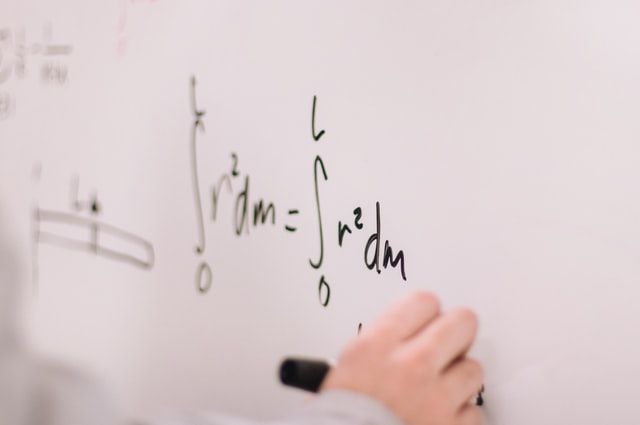
一、MathType正体怎么调
在MathType中,字体有三种样式可供我们调整,分别是“正体”,“斜体”和“粗体”。
想要将MathType调成正体,我们需要进行“样式”的设置。
1、打开“样式”-“定义”
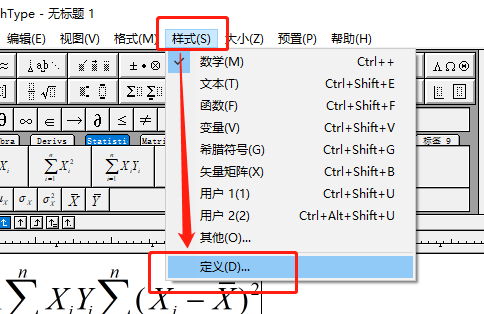
2、设置字体样式
在这里我们可以进行内容样式与字体的设置。
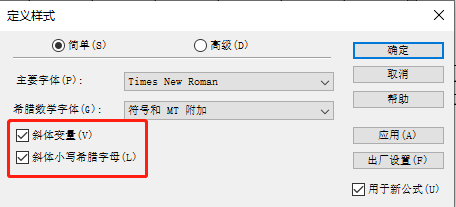
在简单设置这里,我们可以设置“变量”与“希腊字母”的斜体样式。
进入“高级”设置,我们就可以设置各种可能用到的字母、符号的字符样式,如有需要,可以通过在对应的样式后面勾选“粗体”与“斜体”,若是这两个都不勾选,那就会以“正体”的样式显示。
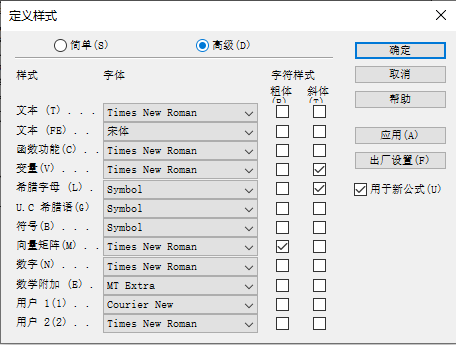
二、MathType正体变斜体快捷键
快捷键是提高我们工作效率的捷径,比如常用的“Ctrl+C”“Ctrl+V”,还有经常被用来坑人的“Alt+F4”,知道的快捷键越多,就可以直接用键盘进行快速编辑。
MathType中也有许多快捷键可供我们使用,在MathType菜单栏“预置”-“自定义键盘”中我们可以查看并修改MathType的快捷键组合。
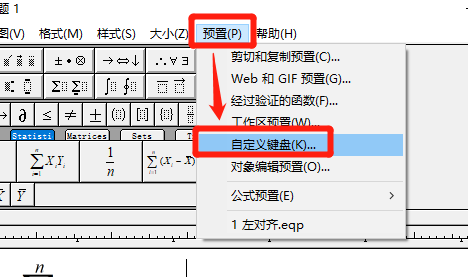
在初始情况下,MathType正体变斜体的快捷键可以用“Ctrl+Shift+V”。

不过从图中我们可以看出极限符号“lim”下面变乱码了,这是因为“Ctrl+Shift+V”这个快捷键实际是应用的样式“变量”的字体与字符样式,若原本样式的内容与“变量”的字体冲突,则会导致这部分内容乱码。
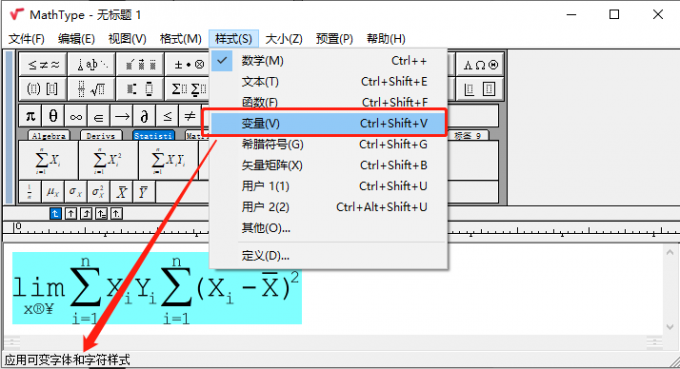
因此若想要将公式由“正体”转换为“斜体”时,可以事先在图4的“高级样式定义”中勾选对应样式后面的“斜体”样式,或者手动将乱码内容字体修改回来。
三、论文中数学公式的书写一般要求
大多数学校论文与期刊论文对于数学公式的书写要求基本一致,独立的数学公式要居中排列,在各一级标题下在公式右边按顺序标号并用括弧,比如:第1节第5个公式标注为(1.5)。
多行公式的各行应当按照第一行公式的第一个等号对齐,下面各行的开头应该是等号或其它运算符号。
以上便是MathType正体怎么调,MathType正体变斜体快捷键怎么用的方法了,如果想要了解更多MathType使用技巧,欢迎关注MathType中文网站。
作者:∅
展开阅读全文
︾